Wally: Αλλαγή Ταπετσαρίας Cross Platform
Οι ταπετσαρίες αναπνέουν τη ζωή σε μια επιφάνεια εργασίας. Αλλά η ίδια ταπετσαρία μπορεί να βαρεθεί μετά από μερικές ημέρες. αν θέλετε να περιστρέψετε αυτόματα τις ταπετσαρίες στην επιφάνεια εργασίας σας, το Wally είναι ακριβώς το εργαλείο που χρειάζεστε. Πρόκειται για μια διαγώνια πλατφόρμα ταπετσαρίας πλατφόρμας που μπορεί να περιστρέψει ταπετσαρίες στην επιφάνεια εργασίας σας από πολλές πηγές. Δεν χρειάζεται να αποθηκεύσετε ταπετσαρίες από διαφορετικούς ιστότοπους στον υπολογιστή σας. Ο Wally μπορεί να αναζητήσει Flickr, Picasa, Photobucket, Bing, Smugmug και άλλες πηγές και να ορίσει μια νέα ταπετσαρία ως φόντο της επιφάνειας εργασίας σας αυτόματα.
Πώς λειτουργεί ο Wally
Κάντε λήψη του Wally για το λειτουργικό σας σύστημα και εγκαταστήστε την εφαρμογή. Το λογισμικό είναι συμβατό σε όλες τις εκδόσεις των Windows, Linux και Mac. Μόλις εγκατασταθεί, κάντε δεξί κλικ στο εικονίδιο της γραμμής συστήματος, μεταβείτε στις ρυθμίσεις και ξεκινήστε να προσθέτετε τους φακέλους που περιέχουν τις ταπετσαρίες ή τις εικόνες σας.

Προσθήκη τοπικών φακέλων εικόνων
Αφού προσθέσετε τους φακέλους που περιέχουν τις φωτογραφίες και τις ταπετσαρίες σας, η Wally θα σαρώσει αυτόματα αυτούς τους φακέλους και θα ορίσει μια εικόνα ως φόντο της επιφάνειας εργασίας. Μπορείτε να ρυθμίσετε τη θέση της ταπετσαρίας ως κεντραρισμένη, κλιμακωτή, αυτόματη φόρτιση κλπ. Ο χρόνος περιστροφής μπορεί να ρυθμιστεί σε μόλις 2 λεπτά. Δείτε πώς φαίνεται ο πίνακας ρυθμίσεων

Μπορείτε να ρυθμίσετε τον Wally να ξεκινά αυτόματα όταν εκκινεί το σύστημα σας. Το χρονικό διάστημα περιστροφής των ταπετσαριών μπορεί να ρυθμιστεί σε δευτερόλεπτα, λεπτά και ώρες. Απλά τοποθετήστε ένα προσαρμοσμένο χρονικό διάστημα στο αναπτυσσόμενο μενού διαστημάτων.
Προσθήκη τυχαίων εικόνων
Αν έχετε μεγάλη συλλογή φωτογραφιών που είναι αποθηκευμένες στον υπολογιστή σας και δεν θέλετε να χρησιμοποιήσετε αυτό το φάκελο για ρύθμιση ταπετσαρίας, μπορείτε να εξετάσετε την προσθήκη ορισμένων επιλεγμένων εικόνων στο Wally. ακολουθούν τα βήματα για να προσθέσετε κάποια επιλεγμένα αρχεία στο Wally και να τα περιστρέψετε μετά από ένα χρονικό διάστημα
1. Ανοίξτε τις ρυθμίσεις Wally και μεταβείτε στα "Αρχεία" από το αριστερό παράθυρο.

2. Επιλέξτε τις εικόνες που θέλετε να διατηρήσετε στις ρυθμίσεις του Wally. Μπορείτε να επισημάνετε μόνο αυτές τις εικόνες κάθε φορά που αλλάζετε το κουμπί "επόμενη φωτογραφία" από το δίσκο συστήματος.
Περιστρέψτε ταπετσαρίες χειροκίνητα
Εάν δεν θέλετε να περιστρέφετε αυτόματα τις ταπετσαρίες, απλά επιλέξτε ένα μεγάλο χρονικό διάστημα από το αναπτυσσόμενο μενού Διαστήματος (π.χ. 900 ώρες). Για να περιστρέψετε τις ταπετσαρίες μόνοι σας, κάντε δεξί κλικ στο εικονίδιο της γραμμής συστήματος και επιλέξτε την επόμενη φωτογραφία. Ο Wally θα διαλέξει μια τυχαία φωτογραφία από τους φακέλους εικόνων που έχετε ήδη προσθέσει και θα την ορίσετε ως φόντο της επιφάνειας εργασίας.

Περιστρέψτε ταπετσαρίες στην επιφάνεια εργασίας σας από διαφορετικές πηγές
Αυτό είναι που κάνει τον Wally πολύ ενδιαφέρουσα για χρήση. Το Wally υποστηρίζει 10 δημοφιλείς μηχανές αναζήτησης εικόνων και μπορείτε να ορίσετε μια ταπετσαρία με βάση τις προσαρμοσμένες αναζητήσεις, ετικέτες κ.λπ.
Για να είναι πιο σαφής, μπορείτε να ορίσετε τις φωτογραφίες μιας συγκεκριμένης ετικέτας Flickr ως φόντο της επιφάνειας εργασίας και να τις περιστρέψετε μετά από ένα συγκεκριμένο χρονικό διάστημα. Ακολουθούν τα βήματα για την εναλλαγή των ταπετσαριών μιας ετικέτας Flickr:
1. Ανοίξτε το Wally, μεταβείτε στις ρυθμίσεις και ενεργοποιήστε τη μονάδα Flickr.

2. Κάντε κλικ στο εικονίδιο Flickr από το αριστερό παράθυρο και προσθέστε τις ετικέτες της επιλογής σας. Μπορείτε να προσθέσετε πολλές ετικέτες καθώς και αναζητήσεις πλήρους κειμένου.

3. Στη συνέχεια, επιλέξτε το μέγεθος των εικόνων που θέλετε να φιλτράρετε και ορίστε τη σειρά περιστροφής. Κάντε κλικ στο ok όταν τελειώσετε.
Αυτό είναι. Ο Wally θα αναζητήσει τις πηγές και τις ετικέτες που έχετε δώσει, θα πάρει τυχόν τυχαία εικόνα και θα το ορίσετε ως φόντο της επιφάνειας εργασίας. Εάν σας αρέσει μια συγκεκριμένη εικόνα και θέλετε να αποθηκεύσετε την εικόνα στον υπολογιστή σας, απλά κάντε κλικ στο εικονίδιο της γραμμής συστήματος και επιλέξτε "Αποθήκευση φωτογραφίας".
Παρομοίως, μπορείτε να χρησιμοποιήσετε και άλλους ιστότοπους φωτογραφιών όπως το Photobucket, το Picasa, το Smugmug, το Yahoo, το Panoramio, το Buzznet κλπ.
Σε μια τελική σημείωση, ο Wally είναι απλά λαμπερός και πιο προσαρμόσιμος σε σχέση με άλλους μετατροπείς ταπετσαριών όπως το Webshots, το Picasa κ.λπ. Είναι ελαφρύ και συμβατό με όλες τις πλατφόρμες. Ποια εργαλεία ή λογισμικό χρησιμοποιείτε για την αυτόματη αλλαγή των ταπετσαριών; Ενημερώστε μας αν έχετε βρει τον Wally ενδιαφέρουσα ή όχι.





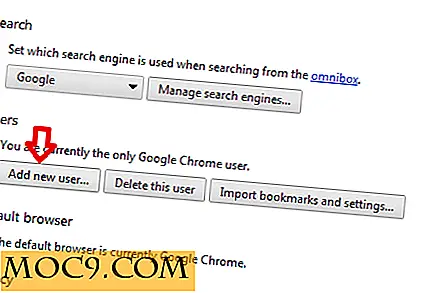
![Δωρεάν Δώρο: PpcSoft iKnow 2011 Επαγγελματική Έκδοση - μια μεγάλη εναλλακτική λύση για OneNote [Giveaway Κλειστή]](http://moc9.com/img/iknow-main.png)
